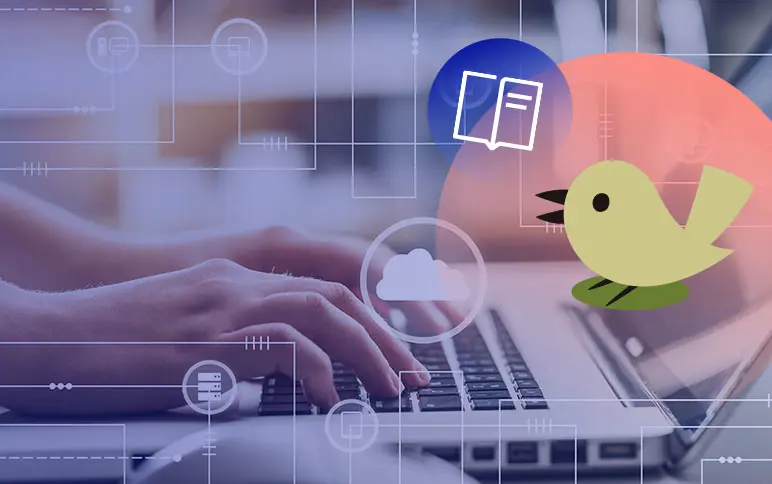Neues Feature: 5 praktische Use Cases im Umgang mit der Apple Mail Privacy Protection (AMPP)
In diesem Blogbeitrag geben wir Ihnen fünf praktische Anwendungsbeispiele für den Einsatz des neuen Zielgruppen-Filters.

Die Apple Mail Privacy Protection (AMPP) wurde im September 2021 eingeführt und erschwert durch automatisch erzeugte Öffnungen die saubere Auswertung des Nutzerverhaltens von Apple Mail Usern. Je nach Branche und Kampagne gehen so die realen Öffnungsinformationen von bis zu 25 % der Gesamtempfänger verloren. Um Ihre KPIs nicht zu verfälschen und den Fehlversand zu vermeiden, werden die durch das Apple System automatisch erzeugten Öffnungen in Optimizely Campaign seit dem AMPP-Release herausgefiltert und fließen nicht mehr in Ihre Öffnungsstatistiken.
Mit dem heutigen Tag steht Ihnen in Optimizely Campaign nun eine neue Funktion in den Zielgruppen zur Verfügung, die es Ihnen ermöglicht, Nutzer von AMPP eindeutig zu identifizieren und zu verwalten. Sie können den Filter „automatische Öffnung wurde erkannt“ nach Zeit, Häufigkeit und Mailingbezug individuell einschränken und erhalten so völlig neue Möglichkeiten für das Targeting, die Segmentierung und auch das Reporting Ihrer E-Mail-Kampagnen.
In diesem Blogbeitrag geben wir Ihnen fünf praktische Anwendungsbeispiele für den Einsatz des neuen Zielgruppen-Filters:
- Empfänger mit automatischen Öffnungen erkennen
- Inaktive Empfänger genauer identifizieren
- Dynamische Inhalte zielgerichtet ausspielen
- AMPP-Nutzung in Empfängerliste festhalten
- Anteil automatischer Öffnungen und bereinigte Öffnungsrate ermitteln
Empfänger mit automatischen Öffnungen erkennen
Mithilfe des neuen Zielgruppen-Filters „automatische Öffnung wurde erkannt“ lassen sich Empfänger identifizieren, die in der Vergangenheit mindestens eine Öffnung durch das Apple Mail Privacy Protection System erzeugt haben. Ohne Einschränkungen wird hierbei der gesamte Lebenszyklus der Empfänger berücksichtigt.
 Abbildung 1: Zielgruppe erstellen für automatische Öffnungen
Abbildung 1: Zielgruppe erstellen für automatische Öffnungen
Tipp: Treffen Sie in der letzten Filter-Option die konkrete Auswahl des analysierten Systems, anstelle von „Alle“, um Ihre Zielgruppe bei einer möglichen Erweiterung der analysierbaren Systeme auf die Apple Mail Privacy Protection zu limitieren.
Durch zusätzliche Einschränkungen lässt sich die Zielgruppe weiter verfeinern, um ein aktuelleres Abbild der AMPP-Nutzer zu erhalten. Davon ausgehend, dass Empfänger ihre Endgeräte und E-Mail Clients im Laufe der Zeit wechseln und auch auf Zweit- oder Drittgeräten auf ihre E-Mails zugreifen, empfehlen wir eine zeitliche Begrenzung des Filters, in Kombination mit einer Häufigkeit, die sich an Ihrer Versandfrequenz orientiert. Durch den Ausschluss echter Öffnungen und Klicks im betroffenen Zeitraum bleiben auf Zweitgeräten aktiv gewordene Nutzer unberücksichtigt. So filtern Sie jederzeit nur die Empfänger, die kürzlich und ausschließlich mit eingeschalteter Apple Mail Privacy Protection Ihre E-Mails erhalten haben.
Für einen Mandanten mit einer Frequenz von zwei E-Mails pro Woche könnte eine passende Zielgruppe wie folgt aussehen:
 Abbildung 2: Beispielhafte Definition einer Zielgruppe in Optimizely Campaign
Abbildung 2: Beispielhafte Definition einer Zielgruppe in Optimizely Campaign
Beispiel-Zeiträume und -Häufigkeiten nach Versandfrequenz:
|
Versandfrequenz pro Monat (Anzahl E-Mails) |
Betrachtungszeitraum der Zielgruppe (in Tagen) |
Erhaltene Mailings im Betrachtungszeitraum |
Erwartete Häufigkeit automatischer Öffnungen im Betrachtungszeitraum |
|
1 |
90 |
3 |
2+ |
|
4 |
30 |
4 |
3+ |
|
8 |
14 |
4 |
3+ |
Da die Apple Mail Privacy Protection nur dann eine automatische Öffnung erzeugt, wenn Apple Mail auf dem empfangenden Gerät aktiv ist, erwarten wir nicht für jede erhaltene Mail auch eine automatische Öffnung. In der Regel ist aber davon auszugehen.
Wechselt ein Empfänger sein Endgerät oder deaktiviert das Apple Mail Feature, erzeugt dieser keine automatischen Öffnungen mehr. Der oben vorgeschlagene Aufbau der Zielgruppe führt dazu, dass diese Empfänger automatisch wieder als „reguläre“ Empfänger erkannt werden und nicht mehr in die Zielgruppe einfließen.
Inaktive Empfänger genauer identifizieren
Besonders im Fall von Reaktivierungskampagnen und Prozessen mit dem Ziel der Listenhygiene werden ausbleibende Öffnungen als wichtiger Indikator für zukünftige E-Mail-Kampagnen herangezogen. Aber auch bei Nachfass- und Remindermails wird gern auf diese Metrik zurückgegriffen. Nicht erkannte Öffnungen, bedingt durch die AMPP, erschweren hierbei eine zielgerichtete Kommunikation an relevante Empfänger und machen Bereinigungsprozesse ungenau.
Mithilfe der neuen Zielgruppen-Funktionalität lassen sich Nicht-Öffner nun genauer analysieren. Der Filter erlaubt es Ihnen, AMPP-Nutzer gesondert anzusprechen oder komplett von Ihren Reaktivierungsmaßnahmen auszuschließen.
Für eine Reaktivierungskampagne, die sich an inaktive Empfänger der letzten 60 Tage richtet, wäre zum Beispiel folgender Aufbau einer Zielgruppe als Startbedingung denkbar.
 Abbildung 3: Beispielhafte Zielgruppendefinition für inaktive Empfänger in Optimizely Campaign
Abbildung 3: Beispielhafte Zielgruppendefinition für inaktive Empfänger in Optimizely Campaign
Neben der Prüfung auf ausgebliebene Öffnungen und Klicks im Betrachtungszeitraum, erfolgt ein Ausschluss von Empfängern, die automatische Öffnungen im gleichen Zeitraum getätigt haben. Ihre Kampagne geht also ausschließlich an nachverfolgbare Kontakte ohne gemessene Aktivität. Die Gefahr, unerkannte Öffner mit inhaltlich unpassenden Mails zu bespielen, wird reduziert.
Dynamische Inhalte zielgerichtet ausspielen
Ein Vorteil dynamischer (Live-)Inhalte, wie Countdown-Timer oder Produkt-Empfehlungen, ist die hohe zeitliche Relevanz durch die Erzeugung der Inhalte zum Öffnungszeitpunkt. Automatische Öffnungen durch AMPP reduzieren diese Relevanz, da der Content nicht mehr zum tatsächlichen Öffnungszeitpunkt generiert wird, sondern bereits kurz nach dem Versandstart. Countdown-Timer zeigen dann nicht mehr die korrekte Zeit an und die Produkt-Empfehlungen könnten beim Klick des Empfängers bereits vergriffen sein. Es kann sich daher lohnen, erkannte AMPP-Nutzer mit separaten Fallback-Inhalten zu bespielen.
Mithilfe der unter Punkt 1 aufgezeigten Beispiel-Zielgruppe können Mailing-Inhalte ganz gezielt auf Nutzer der Apple Mail Privacy Protection abgestimmt werden. Anstelle des Paragraphen mit einem Countdown-Timer, erhalten diese so zum Beispiel eine statische Grafik mit dem Endzeitpunkt der Aktion. Für Produktempfehlungen könnten Sie separate Widgets anlegen, die nur Produkte mit sehr hoher Verfügbarkeit ausgeben.
Für die getrennte Aussteuerung legen Sie einfach die erstellte Zielgruppe auf den entsprechenden Inhalts- oder Gliederungsparagraphen, der den Fallback-Content enthält.
Für Empfänger ohne AMPP-Nutzung verwenden Sie eine entsprechende Gegen-Zielgruppe, die nur Empfänger mit keinen oder wenigen automatischen Öffnungen im Betrachtungszeitraum umfasst. Wichtig: Achten Sie darauf, dass sich Ihre zwei Zielgruppen gegenseitig ausschließen und in Summe alle Empfänger von den Zielgruppen erfasst werden. Nur so werden die Inhalte akkurat ausgespielt.
AMPP-Nutzung in Empfängerliste festhalten
In einigen Fällen ist es sinnvoll oder erwünscht die Nutzung von Apple Mail Privacy Protection durch Anreicherung eines Empfängerlistenfeldes im Datensatz des Empfängers festzuhalten. So lassen sich Datenanalysen auf Grundlage des Verteilers durchführen. Zudem kann die Information im Rahmen von Synchronisierungsprozessen ins CRM oder in andere Kundensysteme übertragen werden.
Voraussetzung hierfür ist ein entsprechendes Empfängerlistenfeld (z.B. vom Typ „Boolean“ oder „String“) sowie die Nutzung der „Advanced“ oder „Ultimate“ Version der Marketing Automation in Optimizely Campaign, welche Ihnen Zugriff auf den Aktions-Knoten „Empfänger ändern“ erlaubt.
Als Start-Knoten setzen wir einen „Erweitert“-Knoten ein, der zum Beispiel täglich die in Punkt 1 gezeigte Zielgruppe unter „Starten nur für“ prüft. Verbunden mit dem Knoten „Empfänger ändern“, kann nun das neue Empfängerlistenfeld auf true/ja gesetzt werden, sobald ein Empfänger den Bedingungen des Startknotens entspricht. Der Empfänger trägt ab sofort die Info seiner AMPP-Nutzung als Flag im Datensatz.
 Abbildung 4: Startknoten mit Zielgruppe
Abbildung 4: Startknoten mit Zielgruppe  Abbildung 5: Empfänger ändern
Abbildung 5: Empfänger ändern
Generiert ein Empfänger keine regelmäßigen automatischen Öffnungen mehr, weil er sein Endgerät oder Mailprogramm gewechselt hat, kann der Status des Empfängers auch wieder auf false/nein gesetzt werden. Hierfür benötigen wir einen weiteren Start- und „Empfänger ändern“-Knoten sowie eine zusätzliche Zielgruppe, die das Gegenteil der ersten Bedingung prüft. Zum Beispiel:
 Abbildung 6: Zielgruppendefinition – Empfänger ändern (wenn er nicht mehr automatische Öffnungen erzeugt)
Abbildung 6: Zielgruppendefinition – Empfänger ändern (wenn er nicht mehr automatische Öffnungen erzeugt)
Die Knoten können in derselben Marketing Automation eingesetzt werden. Erfüllt der Empfänger die Kriterien und löst den Trigger aus, kann das relevante Empfängerlistenfeld auf false gesetzt werden.
 Abbildung 7: Übersicht der beiden Use Cases in einer Marketing Automation
Abbildung 7: Übersicht der beiden Use Cases in einer Marketing Automation
Damit die Marketing Automation auch bei regelmäßigen Änderungen des Nutzer-Verhaltens greift, sollte die Automation mehrfach durchlaufen werden können. Setzen Sie hierfür die Auswahl im ersten Dropdown des Erweitert-Knotens auf „immer“ oder „wenn der Empfänger die Marketing-Automation gerade nicht durchläuft“.
Anteil automatischer Öffnungen und bereinigte Öffnungsrate ermitteln
Hauptfunktion des neuen Zielgruppen-Filters ist die Segmentierung von Empfängern auf Basis von automatischen Öffnungen der AMPP. In Kombination mit unserem Analytics-Feature „Deep Analytics“ lassen sich aber auch mailingspezifische Auswertungen vornehmen, die Ausgangspunkt für die Berechnung des Anteils automatischer Öffnungen je Kampagne sein können. Zudem ist es möglich, sich um AMPP-Nutzer bereinigte Öffnungs-, Klick-, und Click-Through-Raten ausgeben zu lassen.
Im ersten Schritt benötigen Sie hierfür eine mailingspezifische Zielgruppe, die Empfänger mit erkannten automatischen Öffnungen für genau dieses Mailing filtert.
 Abbildung 8: Zielgruppe erstellen für die Kampagnenauswertung
Abbildung 8: Zielgruppe erstellen für die Kampagnenauswertung
Um dennoch erkannte aktive Empfänger (z.B. durch Öffnungen auf Zweitgeräten) auszuschließen, können Sie dies optional als weitere Bedingungen hinzufügen.
Im zweiten Schritt legen Sie sich einen neuen Deep Analytics Report an. Limitieren Sie die Analyse auf das betroffene Mailing, wählen Sie die gewünschten Messwerte und aktivieren Sie die Gruppierungen für „Mailing Name“ und die gerade erstellte „Zielgruppe“. Um den Anteil automatischer Öffnungen berechnen zu können, benötigen Sie bei den Messwerten die „Empfänger abzgl. Bounces“.
 Abbildung 9: Konfiguration des Kampagnenreports in Deep Analytics
Abbildung 9: Konfiguration des Kampagnenreports in Deep Analytics
Führen Sie den Report aus und laden Sie sich das Ergebnis als Excel-Datei herunter. Im Datenblatt mit Summenzeilen erhalten Sie für Ihr Mailing drei Zeilen.
 Abbildung 10: Excel-Performance-Report zu AMPP-Nutzern
Abbildung 10: Excel-Performance-Report zu AMPP-Nutzern
Die erste Zeile gibt die Empfänger Ihrer Zielgruppe und deren gemessene Performance aus. Haben Sie erkannte Klicker und Öffner ausgeschlossen, sollten die Messwerte bei 0 liegen. Ohne Ausschluss erhalten Sie ein Bild davon, wie viele Ihrer AMPP-Nutzer Klicks erzeugen und/oder auf Zweitgeräten aktiv sind (Öffnungen & Klicks).
Die zweite Zeile gibt den „Rest“ aus, also alle Messwerte für E-Mail-Empfänger, die nicht Ihrer Zielgruppe entsprechen und dementsprechend keine automatische Öffnung erzeugt haben. Die in dieser Zeile ausgegebene Öffnungsrate kann auch als bereinigte Öffnungsrate verstanden werden, da nur tatsächlich nachverfolgbare Empfänger enthalten sind.
Zeile drei ist die Summenzeile. Sie ermöglicht uns, die absolute Anzahl der erkannten AMPP-Nutzer (Empfänger abzgl. Bounces, C2) ins Verhältnis zu den Gesamtempfängern (C4) zu setzen und so den Anteil automatischer Öffnungen zu ermitteln. Im gezeigten Beispiel liegt der Anteil bei 14,95 % identifizierten AMPP-Nutzern (32.739 von 218.926 Empfängern). Eigenen Analysen zufolge liegt der Wert in Abhängigkeit von Branche, Verteiler und Kampagne für gewöhnlich zwischen 13 % – 20 %, in einigen Fällen sogar noch höher.
Die Auswirkungen des iOS15-Updates für iPhone und iPad haben wir in diesem Blogbeitrag bereits 2021 zusammengefasst.
Weitere Informationen zur Erstellung von Zielgruppen finden Sie in unserer Dokumentation. Haben Sie technische Fragen oder Probleme, wenden Sie sich gern an unser Support-Team oder Ihre/n Customer Succcess Manager/in. Benötigen Sie umfassendere Unterstützung bei der Umsetzung Ihrer AMPP-spezifischen Projekte in Optimizely Campaign, wenden Sie sich gern an unsere Kollegen aus dem Business Consulting.